Hvis du kaller Steve Jobs far for typografi,du kunne faktisk ikke ha mer rett. Lite visste han at kalligrafikursene han deltok etter å ha droppet ut av Reed College i Portland, Oregon, ville endre måten vi bruker skrifter på datamaskinene våre, ti år etter at han hadde avsluttet kalligrafileksjonene. Du har kanskje gjettet det nå som om jeg refererer til Macintosh, den første PCen noensinne som ga valg av fontvalg til brukerne. I dag har vi så mange skrifttyper å velge mellom, både som leveres forhåndsinstallert med OS og titusenvis av andre, som lages på daglig basis. Hvis du er en forfatter, en kunstner eller en grafisk designer, er det en slitsomhet du kanskje har møtt fra tid til annen, å administrere skriftene dine (eller skrifttyper, for den saks skyld). Det er noen du ikke virkelig trenger, og så de du vil ha i din besittelse. NexusFont er et typografiprogram som kan hjelpe deg medden hensynet. Utvikleren har annonsert den som en applikasjon med enkel og intuitiv brukergrensesnitt, og for å være ærlig kunne vi ikke være enige mer. Den er laget for å enkelt administrere og velge alle skrifttypene dine i et enkelt nav. Programmet forteller komplette detaljer for den valgte font, og lar deg installere og avinstallere skrifter i biblioteket. Det er en perfekt pakke for folk som bruker mye tid på valg av skrifter.
Skjønnhetskjennere kan lett bli tiltrukket av appens lokkende brukergrensesnitt. Når du starter applikasjonen, får du presentert alle skrifttypene som systemet ditt inneholder, under installert kategori til venstre. Det er et stort utvalg av skrifter å velge mellom, og den skanner automatisk og lister ned alle skriftene som noen gang ble installert i systemet ditt. Du kan også se det totale antallet skrifter ved siden av installert (i mitt tilfelle er det 512). Fra skjermdumpen nedenfor kan du se at det også viser totalt antall skrifter i statuslinjen sammen med deres okkuperte plass. Fra verktøylinjen kan du angi font størrelse og farge, og søke fet, kursiv, understrek og Anti-aliasing effekter på skriftene. Videre kan du skrive en hvilken som helst eksempeltekst i inputfeltet på verktøylinjen, og det ville være lettere for deg å finne ut hvordan teksten din ville se ut i hvert skrifttype. I tillegg høyreklikker du på hvilken som helst skrift og velger avinstaller fra hurtigmenyen for å fjerne den. Sammen med individuelt valg, kan du batch velge skriftene ved å holde shift-tasten og klikke på skriftene på vei. Det lar deg lage forskjellige grupper for skriftene dine i biblioteket, og hver gruppe vises til venstre. Skulle du ha noen font duplikater, trykker du Ctrl + D for å søke etter duplikatene i fontmappene.
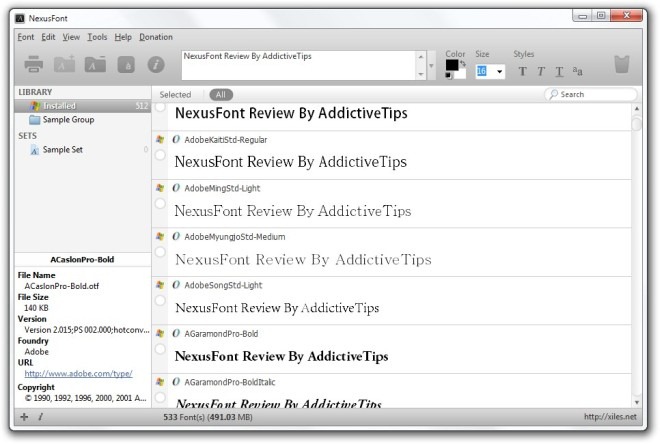
Applikasjonen lar deg også eksportere skrifter som bildefiler. Velg skriftene dine og trykk Skift + S (eller klikk Fil> Eksporter som bilde på menylinjen), som vil åpne konsollvinduet. Her kan du spesifisere utløsningsoppløsning og aktivere Anti-Aliasing for skriftene før du lagrer dem.
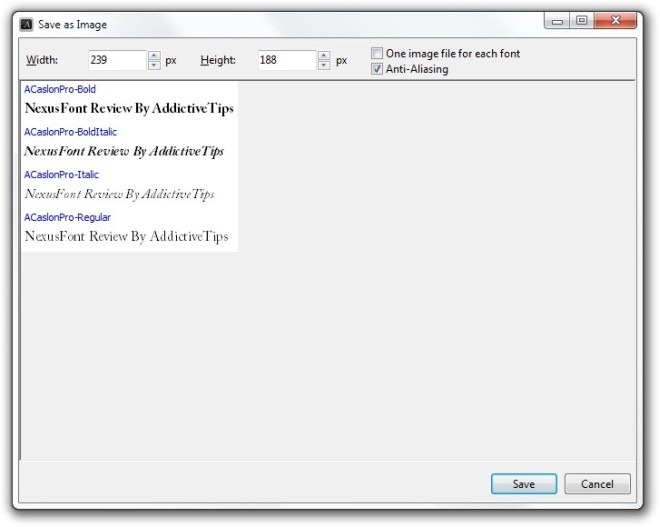
Den lar deg også kikke på karakterkartet for hver skrift. Velg kontekstmeny fra skrifttypene dine charmap , som åpnes i et eget vindu. Dette viser det totale antallet tegn som er i den valgte skriften (er). Du kan også eksportere det komplette karakterkartet til en GIF-, JPEG-, PNG- eller BMP-bildefil, eller velge og kopiere et tegn for å bruke det i ditt eget prosjekt.
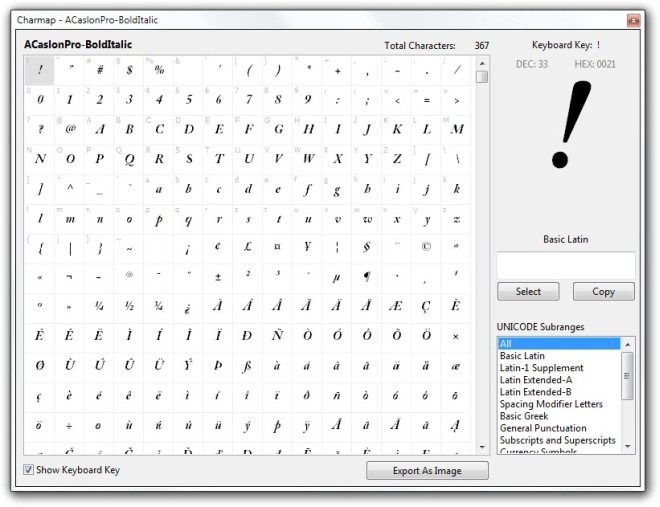
I tilfelle du har noen problemer med å finne mappen med systemtypene, kan du klikke Åpne mappen System Fonts fra Verktøy menyen for å direkte hoppe til nevnte mappe. Det er også nyttig å raskt importere nedlastede fontfiler til denne mappen.
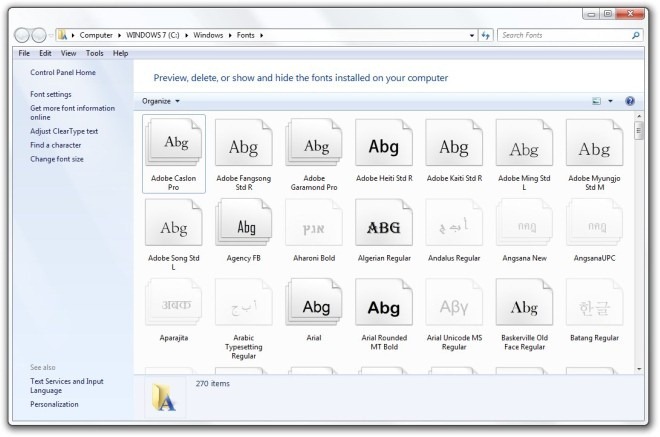
NexusFont er ganske enkelt en av de flotteste skrifteneledere vi har kommet over. Det forlokkende grensesnittet er ganske enkelt å bruke, og gjør jobben som det er ment å gjøre. Applikasjonen fungerer på både 32-biters og 64-bitersversjoner av Windows.
Last ned NexusFont



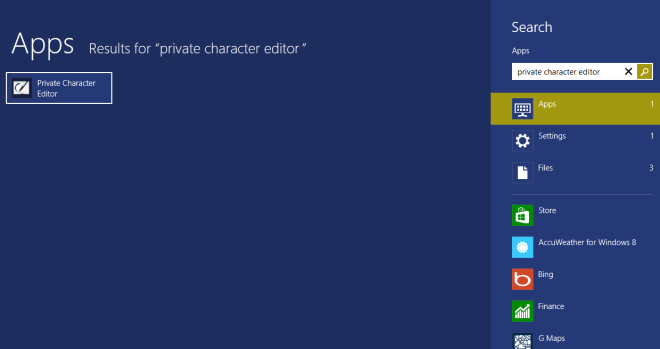
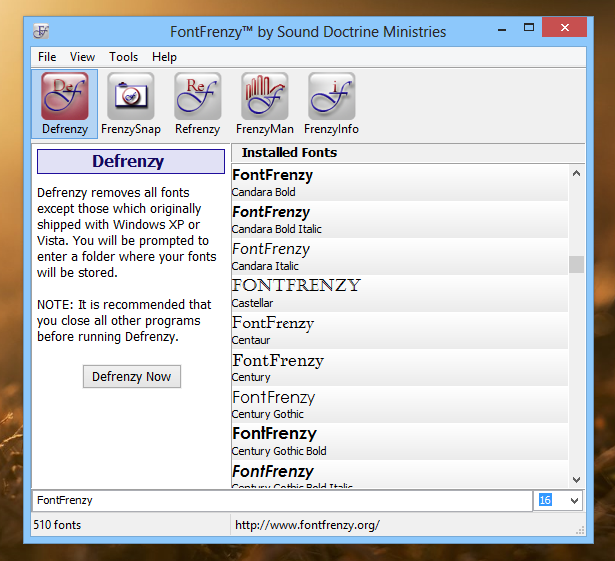








kommentarer